2022.04.07. 해골을 만드는 중 UV에 관한 이해도가 부족해 글을 쓴다. (결국 완벽히 이해하진 못 했다...)

우선 개체를 선택한 후 Modifier List의 Unwrap UVW를 누른다.
UV펴기1
UV펴기1
툴을 익히기 위해 예전에 만들었던 오크통을 가져왔다.
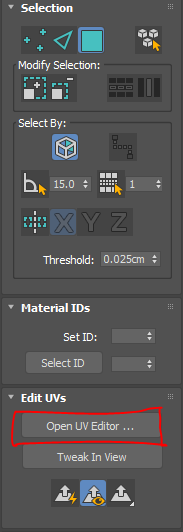

Unwrap UVW 리스트 중 Open UV Editor을 눌러 UV창을 켠다.
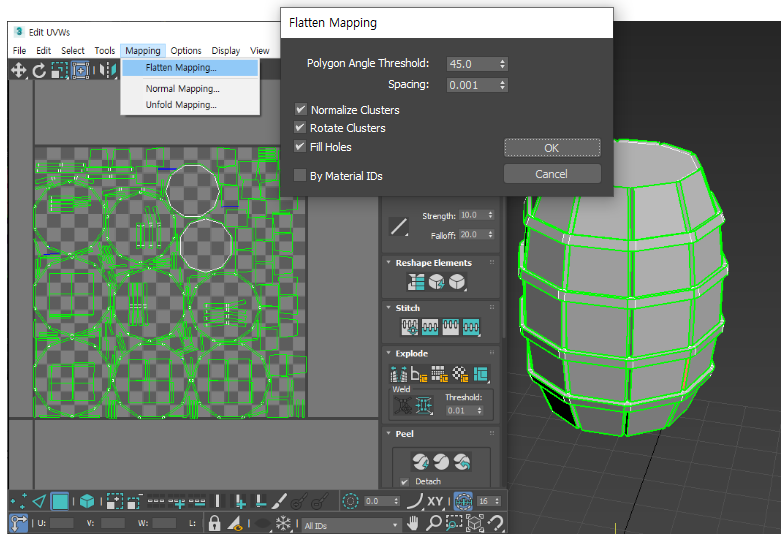
UV창에서 Mapping의 Flatten Mapping을 클릭하면 위와 같은 창이 뜬다. 여기서 앵글 값을 입력해 주면 입력한 값에 맞는 각도에 따라 UV가 잘려져 나온다.
오크통은 이렇게 피면 안될 거 같다...

하단 바의 엣지 버튼을 클릭한 후 원하는 엣지를 선택하면 선택한 엣지와 맞닿은 엣지가 파란색으로 보인다.
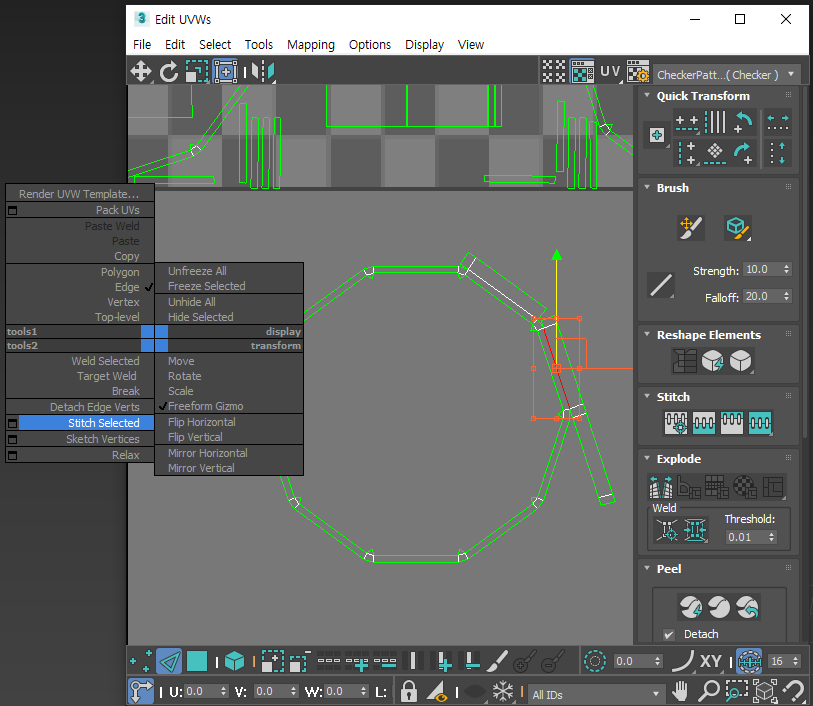
이때 마우스 오른쪽을 클릭하고 Stitch Selected를 누르면 선택한 엣지와 파란색으로 표시되었던 엣지를 붙일 수 있다.


만들다 보면 오브젝트가 정해진 네모박스를 벗어날 수 있다. 그럴때 오른쪽 바의 Arrange Elements에서 Pack: Custopm을 눌러주면 오브젝트가 일정한 크기로 네모박스 안으로 들어간다.
그러나 텍스처가 잘 보이는 부분의 크기를 키우고 잘 보이지 않는 부분을 작게 하는 등 스스로 조절해 넣어주는 게 좋다.
또 UV는 되도록 잘 보이지 않는 엣지로 나누어 주는 것이 좋다.
UV펴기2
UV펴기2
Unwrap UVW의 오른쪽(또는 하단) 바의 Seams를 이용한다. Seam은 UV가 열리는 부분을 직접 선택하는 기능이다.


엣지를 선택한 후 Seams 중 세 번째(Convert Edge Selection To Seams)를 클릭하면 파란색 엣지로 변한다.
그 다음 Open UV Editor을 연다. 폴리곤을 모두 선택한 후 상단의 Mapping에서 Unfpld Mapping을 누르면 UV가 펴진다.

그러나 나는 졀쳐진 UV를 들고와서 그런지 이 방법으로는 잘 펴지지 않았다. 그래서 폴리곤을 모두 선택한 후 Peel의 Reset Peel을 눌러주었다.
이전에 펼친 UV보다 잘 펴고 싶었는데 생각처럼 예쁘게 되지는 않았다...
UV펴기3
UV펴기3
Quick Planar Map과 Cylindrical Map/Seams을 이용했다. (원기둥을 펼 때)
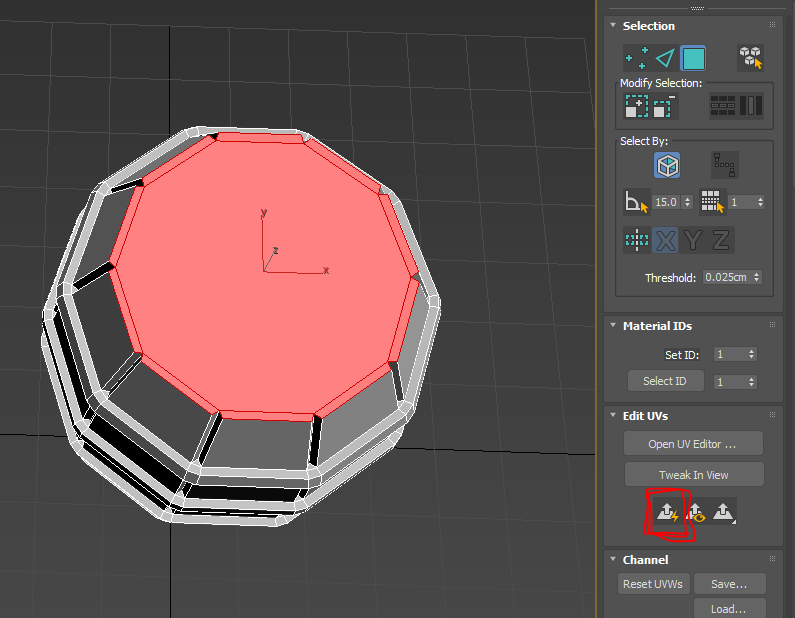

원기둥인 오크통의 평면 부분을 선택한 후 오른쪽 바의 Quick Planar Map을 누르면 선택한 부분이 따로 잘려진다. UV에디터에서 확인할 수 있다. 반대편 평면 부분도 같은 방법으로 펴주면 된다.


나머지 원기둥모양은 선택 후 오른쪽 바의 Cylindrical Map을 눌러 펴준다. 그러나 윗 그림과 같이 원래의 비율대로 펴지지 않는다.


이때 상단바의 Tool을 눌러 Relax에 들어간 후 설정을 Relax By Face Angles, 그리고 amount를 1로 한 후 Relax를 시작한다. UV가 더 이상 Relax되지 않는 것 같으면 Stop을 누른다.

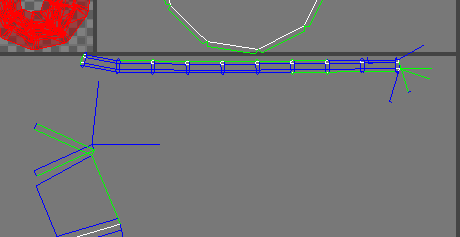
근데 왜 계속 끝부분이 갈라지지... 그냥 원기둥에서는 잘 되었는데 오크 모양이 평면이 아니라 제대로 펼쳐지지 않는 거 같다.
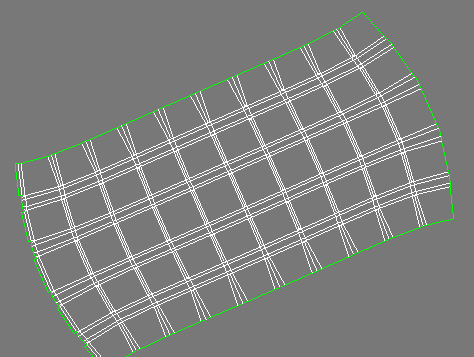
결국 Seams로 잘라 폈다.


밤새니까 어떻게든 펴졌긴 한데.... 다음에 다시 공부해야겠다...
'3D 그래픽 > 그래픽 공부' 카테고리의 다른 글
| ㅈl블, 맥s 단축키/꿀팁 (0) | 2022.08.22 |
|---|
